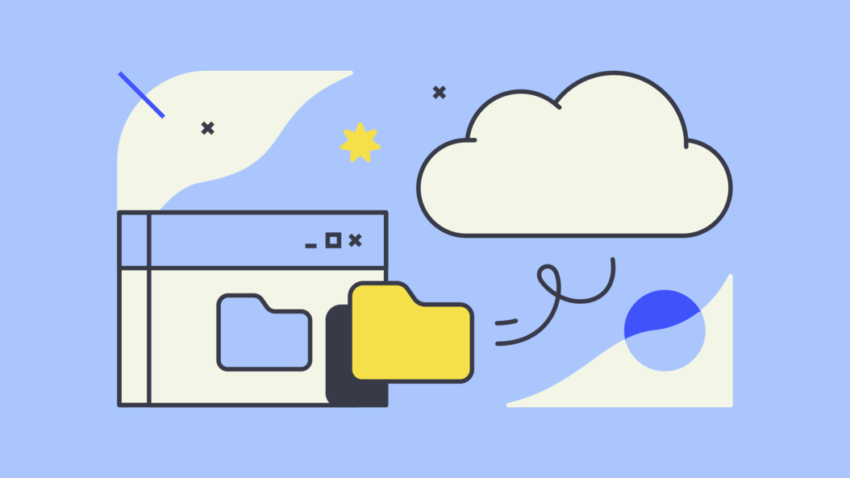➡️ БЫСТРАЯ НАВИГАЦИЯ ПО МАТЕРИАЛУ
Osu позволяет скачивать и импортировать скины.
Эта функция также известна как снятие шкур.
Скиннинг позволяет игрокам создавать свои собственные скины, используя оригинальные элементы скинов.
Скины могут быть веселыми, профессиональными или с ними практически невозможно играть.
Однако создать активы для скина Osu сложно.
Для начала необходимо ознакомиться с программой, поддерживающей прозрачность.
Сюда входят Photoshop, GIMP, Paint.NET и другие.
Следовательно, легче загрузить созданный пользователем скин Osu, чем создать его.
В этом руководстве вы узнаете, как импортировать и скачивать скины Osu с форумов или веб-сайтов.
Как скачать скины Осу
Чтобы скачать скины Osu, вам нужно найти и загрузить понравившийся скин на форуме или с сайта.
Самый популярный сайт для скинов Osu — это osuskins.net.
Вы также можете посетить форум по снятию шкур с сайта Osu.
После того, как вы скачали скин, вам нужно дважды щелкнуть по нему.
Однако скин, который вы скачали должен быть файлом .osk.
Если это не файл .osk, вам нужно изменить его на один.
В противном случае двойной щелчок по скину не откроет Osu.
В некоторых случаях скин, который вы скачали может быть сжат с использованием .rar или .zip.
Если это так, вам необходимо извлечь папку скинов в каталог Skins на пути установки Osu.
Но перед тем, как распаковать папку со скинами, нужно закрыть Osu.
Вот как скачать скины Осу:
- Скачать скин с osuskins.net
- Дважды щелкните обложку
- Нажмите «Параметры».
- Щелкните значок кисти
- Выберите скин, на который вы хотите изменить
1. Скачайте скин с osuskins.net

Для начала вам необходимо найти и скачать скин Osu что тебе нравится.
Есть пара мест, где можно найти скины Осу.
Это включает в себя osuskins.net и форум по снятию шкур.
На веб-сайте osuskins.net вы можете легко найти скин, который вам нужен.
Вы можете сделать это, используя расширенные параметры фильтрации.
Однако osuskins.net не связан с «osu!» или «ppy».
С другой стороны, форум по снятию шкур является официальным форумом Осу.
Вот как скачать скин Osu с osuskins.net:
- Перейти к osuskins.net.
- Найдите скин, который хотите скачать.
- Щелкните по коже.
- Нажмите «Загрузить», чтобы загрузить скин.
2. Дважды щелкните обложку.

Примечание. Если это не файл .osk, вам необходимо изменить его, щелкнув файл правой кнопкой мыши> свойства> открывается с помощью> изменить> osu !.
После того, как вы скачали скин Osu, вам нужно открыть его.
Для этого дважды щелкните обложку Osu который вы только что скачали (если это файл .osk).
Помните, что вы можете только дважды щелкнуть файл .osk.
Если обложка Osu не является файлом .osk, вы не сможете дважды щелкнуть по нему.
В этом случае вам необходимо изменить его на файл .osk, щелкнув файл правой кнопкой мыши и выбрав «Свойства».
После того, как вы нажали «Свойства», нажмите «Открывается с помощью», нажмите «Изменить» и измените его на «osu!».
Тем не мение, если файл сжат с использованием .rar или .zip., вам нужно распаковать его в каталог Skins пути установки Osu.
Но прежде чем вы это сделаете, вам нужно закрыть Осу.
Если Osu запущен, вам нужно нажать Ctrl + Alt + Shift + S на клавиатуре, чтобы скин появился в списке.
3. Нажмите «Параметры».

После того, как вы дважды щелкните только что загруженный скин Osu, откроется Osu.
Теперь скин будет автоматически импортирован в Osu.
Имейте в виду, что это будет работать, только если загруженный вами скин Osu является файлом .osk.
Когда вы войдете в Osu, вы увидите несколько кнопок.
Сюда входят «Воспроизведение», «Редактирование», «Параметры» и «Выход».
Нажмите «Параметры». , чтобы перейти в меню параметров.
Это потому, что вам нужно проверить, успешно ли импортирован скин в Osu.
Если это так, вы сможете выбрать и использовать его.
4. Щелкните значок кисти.

После того, как вы нажали «Параметры», откроется меню параметров.
В меню параметров вы увидите несколько значков.
Это включает в себя значок шестеренки, значок монитора, значок кисти и многое другое.
По умолчанию будет выбран значок шестеренки.
Чтобы сменить скин Osu, вам нужно перейти к опции «Скин».
Для этого щелкните значок кисти.
5. Выберите обложку, на которую хотите изменить.

После того, как вы нажмете на значок кисти, вы попадете в параметры «Кожа».
Теперь вы сможете увидеть свой текущий скин.
Во-первых, щелкните раскрывающийся список «Текущая оболочка».
После того, как вы нажмете на раскрывающийся список, вы увидите список скинов Osu, которые вы скачали.
Теперь вам нужно выберите скин Osu, который вы только что скачали.
Например, если вы только что скачали скин «Игрушка 2017-08-15», выберите «Игрушка 15.08.2017».
Вы также можете предварительно просмотреть скин, нажав «Предварительный просмотр игрового процесса», а затем «Давай сделаем это!».
Вы успешно научились скачивать скины Осу!
Вывод
Скачать скины Osu легко, особенно если скин представляет собой файл .osk.
Если обложка представляет собой файл .osk, просто откройте его (дважды щелкнув по нему), чтобы импортировать скин в Осу.
Иногда скин может быть сжат с помощью .rar или .zip.
В этом случае вам необходимо экспортировать файл в каталог Skins на пути установки Osu.
Вы можете сделать это, щелкнув правой кнопкой мыши приложение Osu и выбрав «Открыть расположение файла».
Если вам нужна дополнительная помощь, официальный Осу вики содержит множество полезных ресурсов, которые помогут вам установить скины.